Hinweis: Ausgeschnittene und entfernte Clipinhalte werden unwiderruflich aus der Timeline gelöscht, dies hat keinen Einfluss auf die zugehörigen Originalaufnahmen. Diese Aktionen können nur kurzzeitig, z.B. über das gleichzeitige Drücken der Strg-Taste und der Z-Taste, rückgängig gemacht werden. |
Camtasia-Projekt öffnen oder neues Camtasia-Projekt anlegen.
Bildschirm- und/oder Tonaufnahmen durchführen und ggf. Elemente zum Camtasia-Projekt hinzufügen.
Den zu entfernenden Bereich auswählen, indem der grüne und rote Ziehpunkt der Positionsanzeige an die entsprechende Stelle verschoben werden.
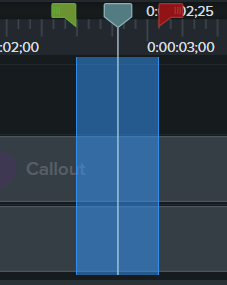
Mit dem ausgewählten Bereich kann wie folgt verfahren werden:
Clipbereich ausschneiden.
Positionsanzeige an die gewünschte Position auf der Timeline ziehen.
Strg-Taste und V-Taste auf der Tastatur gleichzeitig drücken.